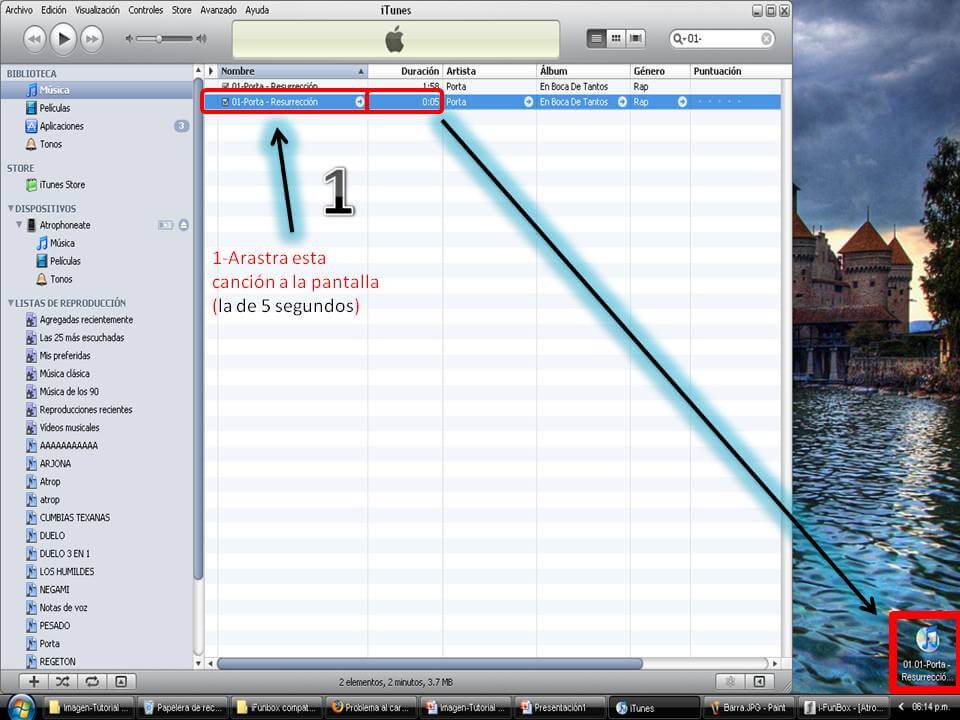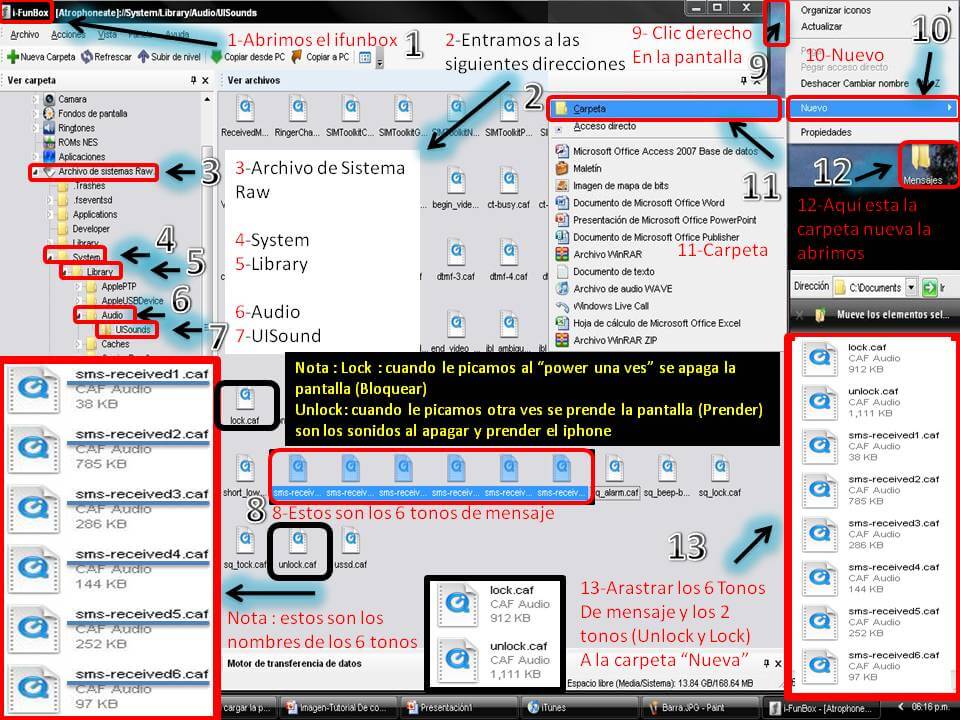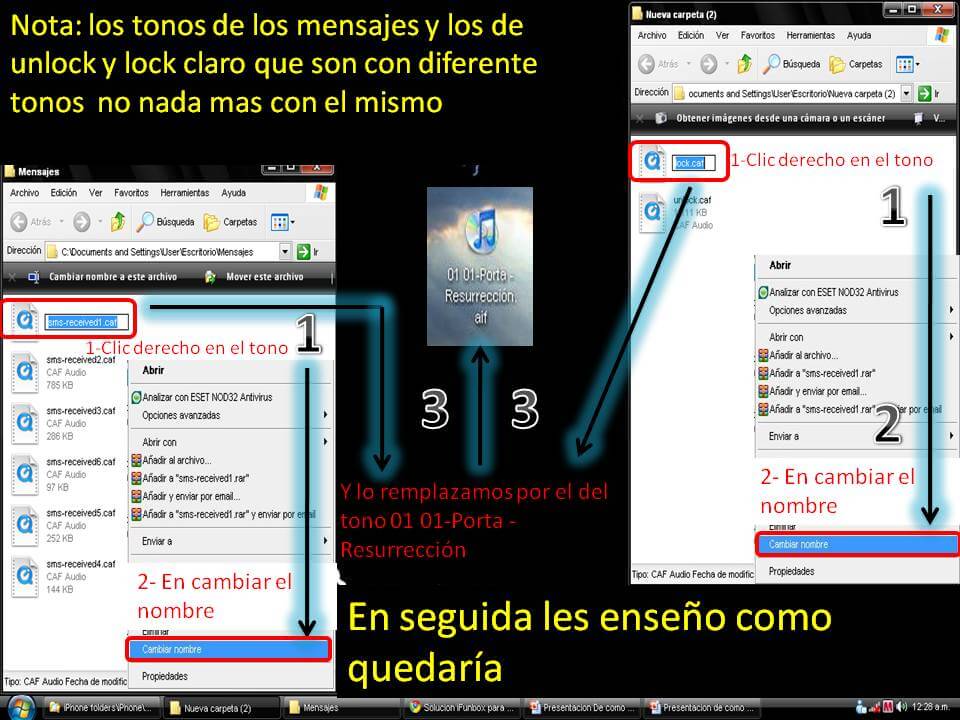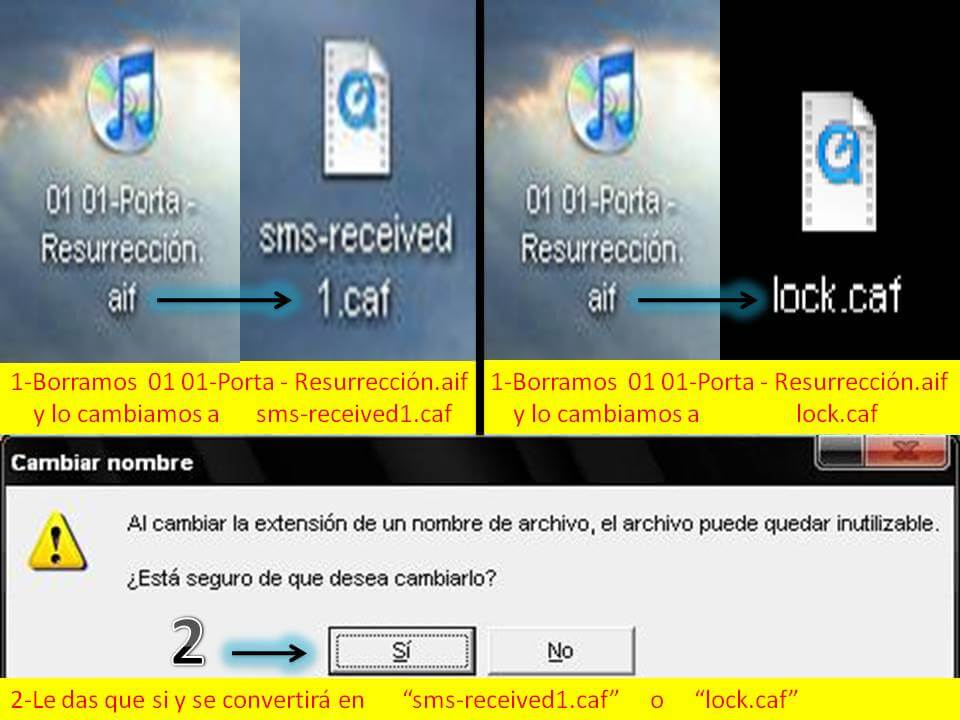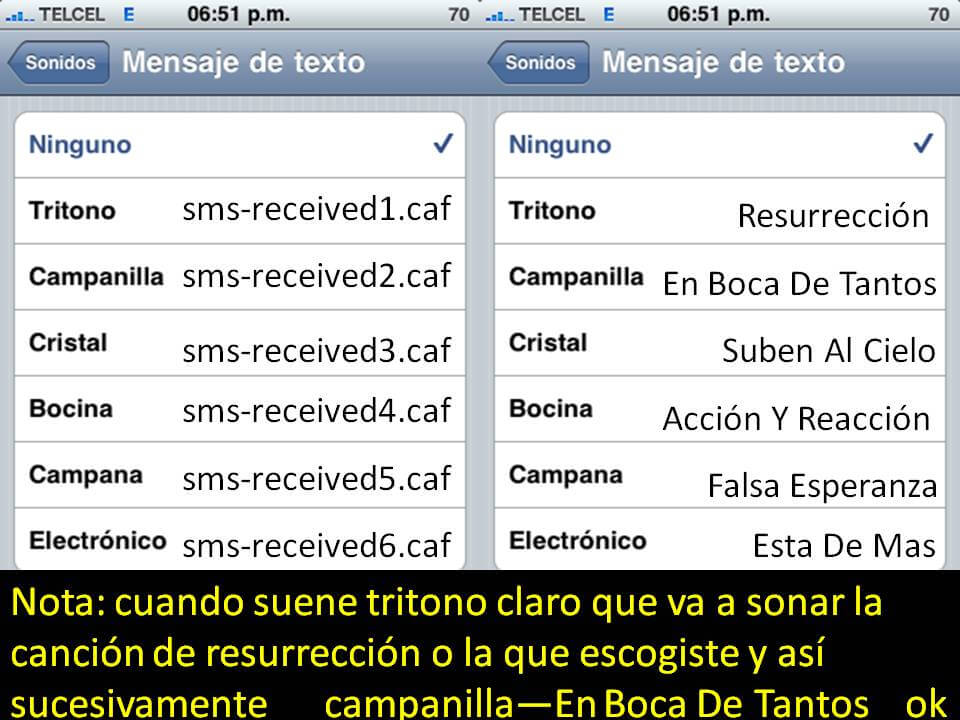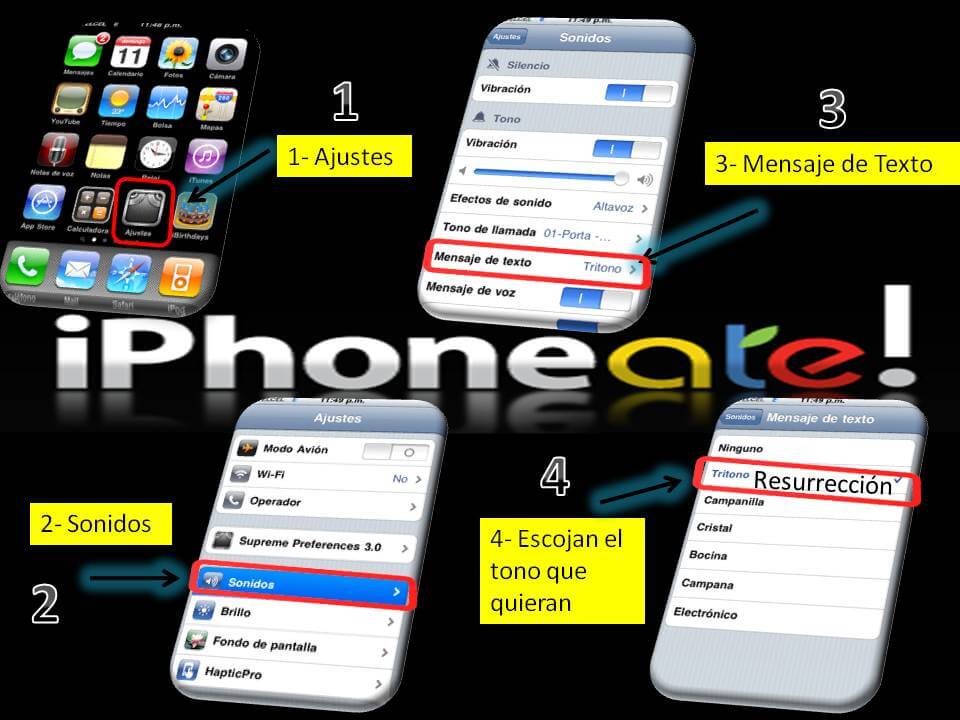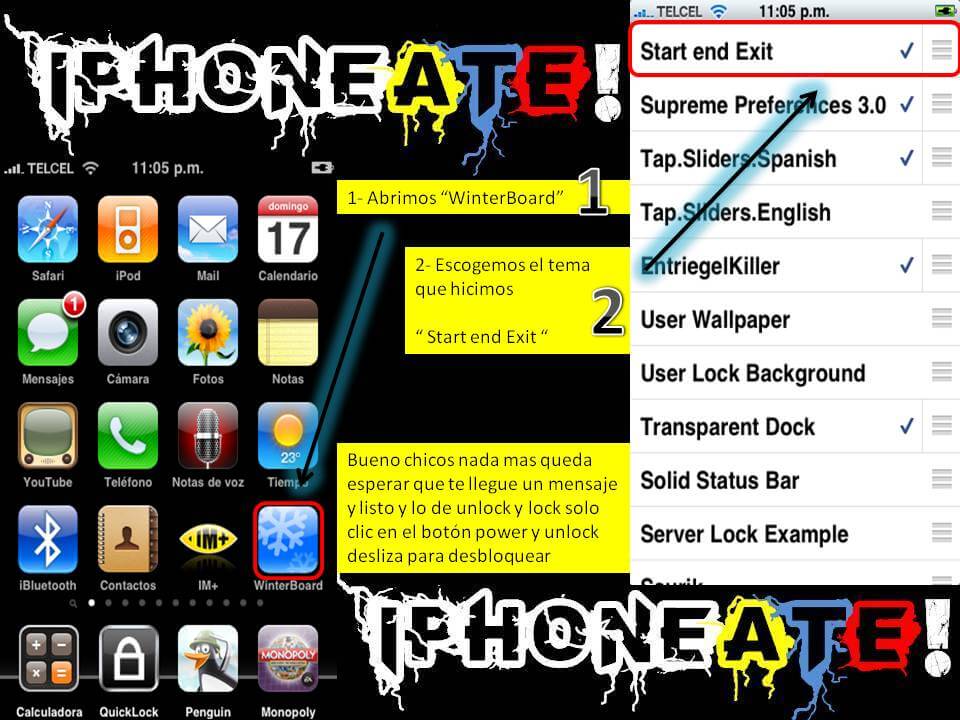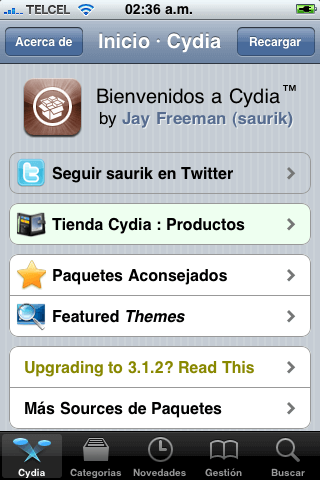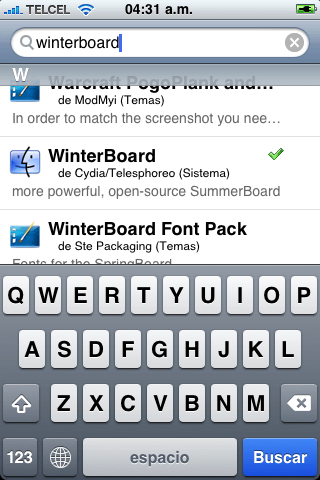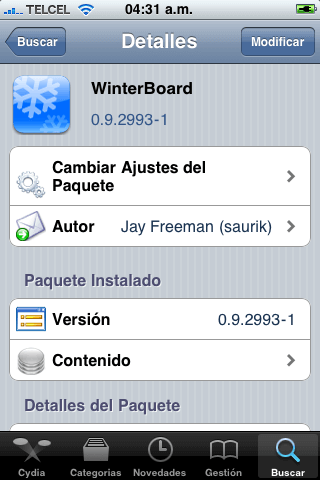Crea tus propios tonos de Mensajes, Unlock, lock para el iPhone con iTunes, iFunBox y WinterBoard
por
/ 19 de enero del 2010 12:00 AM EST

Hola iPhoniticos, este es mi segundo post entonces espero que les guste, como dice el tema“Crea tus propios tonos de mensajes para el iPhone con iTunes y iFunBox”.
Chicos si las imágenes no se ven bien solo descarga el archivo que contiene las imagenes en
tamaño real:
- http://rapidshare.com/files/337368664/Imagenes_Crea_tus_propios_tonos_de_Mensajes.rar
- http://www.megaupload.com/?d=LZ79M4PP
- http://hotfile.com/dl/24782909/6dc6f74/Imagenes_Crea_tus_propios_tonos_de_Mensajes.rar.html
Chicos pos si no tienen iFunBox
- http://rapidshare.com/files/337371862/iFunBox.rar
- http://www.megaupload.com/?d=296LC1C5
- http://hotfile.com/dl/24783580/7b6f194/iFunBox.rar.html
Chicos Compensamos
- Abrimos el iTunes
- Creamos una carpeta nueva
- Metemos la canción que queramos como tono de mensaje para el iPhone
- Escuchen la canción y escojan de donde a donde quieren que suene el tono de mensaje (solo 5 o 10 seg.)
- Le damos clic derecho en la canción y en obtener información
- Nos vamos en opciones y en volumen +100% y 5 segundos (En Inicio 0:16 y En Final 0:21)
o10 segundos (En Inicio 0:10 y En Final 0:20) Es un ejemplo pero podemos ponerle lo que escogieron
- OK
- NOTA: Por que no mas de 5 o 10 segundos por que no se ocupa
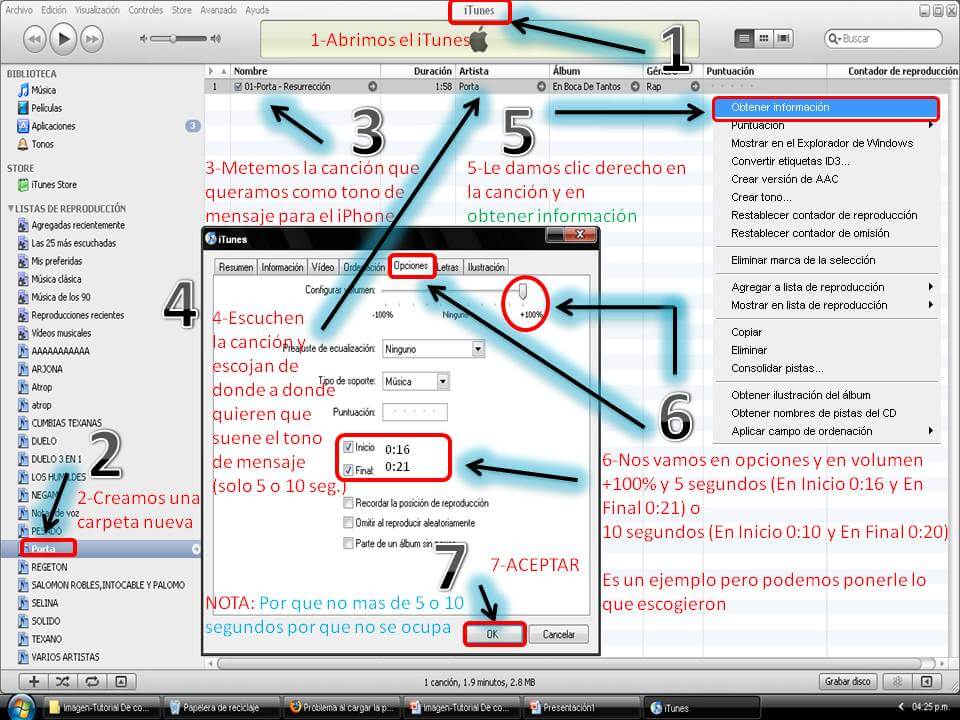
- Te vas a edición
- Preferencias
- Configuración de importación
- Le ponemos en Codificador AIFF
- En ok
- En ok
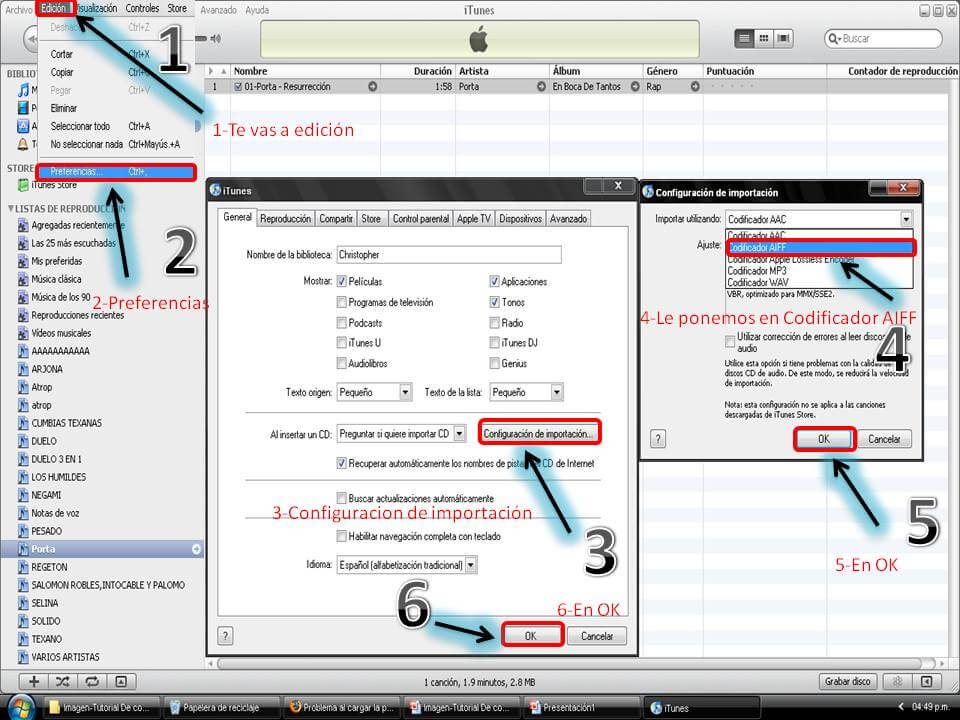
- Vete a música del iTunes
- NOTA: No a la carpeta que creaste
- Escribe el nombre de la canción
- Hay esta tu canción
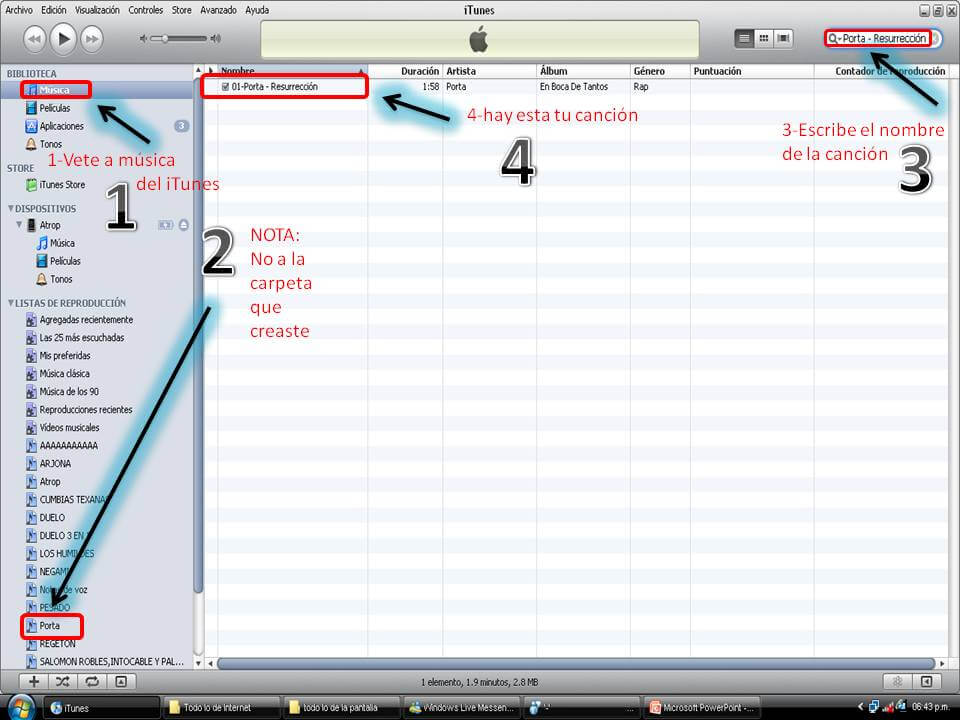
- Luego clic derecho en la canción
- (ahí mismo en música) y luego
- Crear versión de AIFF
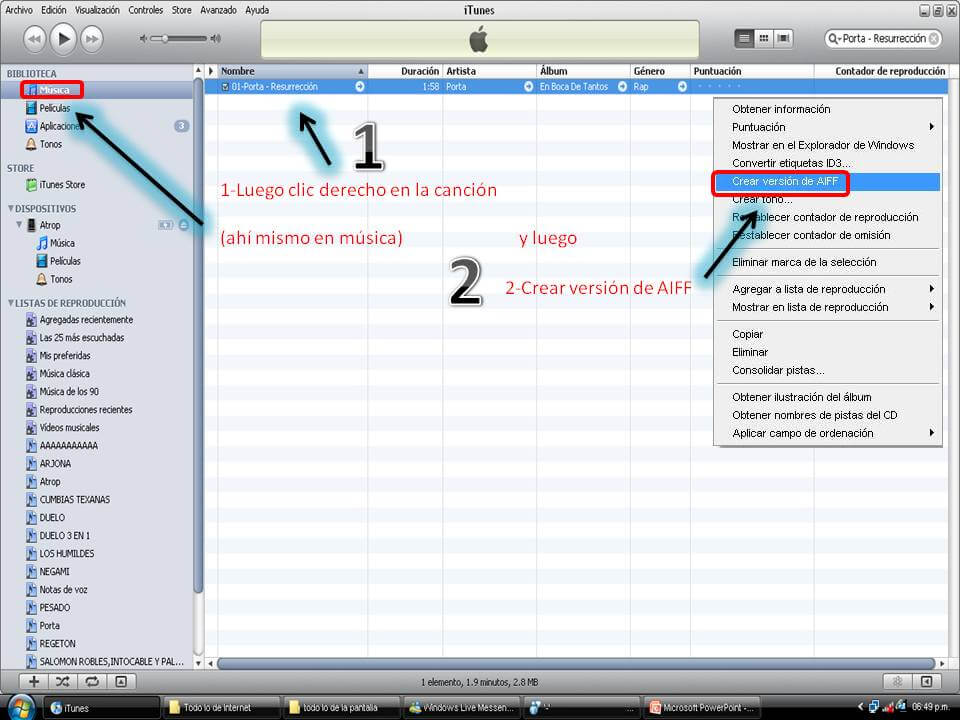
- Aquí esta convirtiendo la canción
- Aquí esta convirtiendo la canción
- Aquí esta la canción de 5 segundos
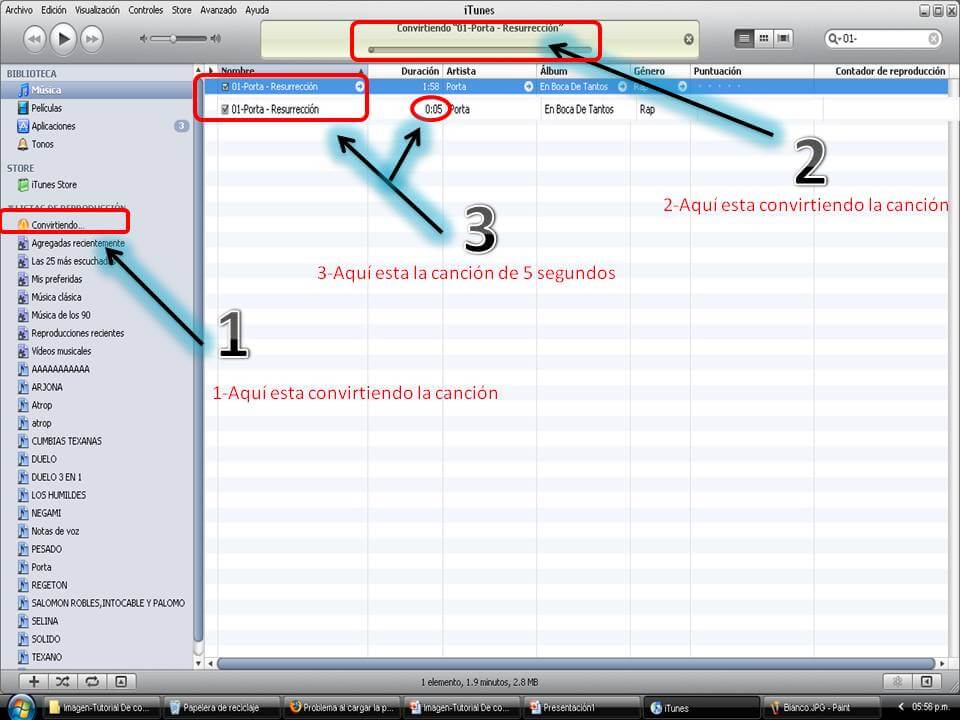
- Arrastra esta canción a la pantalla (la de 5 segundos)
- Abrimos el ifunbox
- Entramos a las siguientes direcciones
- Archivo de Sistema Raw
- System
- Library
- Audio
- UISounds
- Estos son los 6 tonos de mensaje
- Clic derecho en la pantalla
- Nuevo
- Carpeta
- Aquí esta la carpeta nueva (la Abrimos)
- Arrastramos los 6 tonos de mensaje y los 2 tonos (Unlock y Lock) a la carpeta «Nueva»
- Lock: cuando le picamos al «power una ves» se apaga la pantalla (Bloquear)
- Unlock: cuando le picamos otra ves y lo desbloqueamos (Prende)
- Son los sonidos al apagar y al desbloquear el iphone
- Click derecho en el tono
- En cambiar el nombre
- Y lo remplazamos por el tono que escogimos
- (para los mensajes y unlock y lock)
- Borramos 01 01-Porta – Resurreción.aif y lo cambiamos a sms-received1.caf
- Borramos 01 01-Porta – Resurreción.aif y lo cambiamos a lock.faf
- Le das que si y se convertirá en “sms-received1.caf” o “lock.caf”
- Arrastramos el tono “ sms-received1.caf ”al ifunbox en la misma dirección y lo
remplazas por el original (tritón) ya esta chécalo en el iphone - Archivo de sistema raw
- Var
- Stash
- Theme
- A esa Dirección
- Ajustes
- Sonidos
- Mensaje de texto
- Escojan el tono que quieran
- Creamos una » Carpeta Nueva » (ponle el nombre que quieras)
- Creamos otra «Carpeta Nueva» en la carpeta que creaste
- Nota: Obligatorio ponerle el nombre de: UISounds
- Arrastramos los tonos a la carpeta de «UISounds»
- Nota: los tonos ya deben de estar cambiados a como ustedes quieren que suene
(con su Canción, no importa si solo son 3 o 4 que ya hicieron)
- Ahora arrastramos la carpeta que creamos a:
- (la carpeta de los tonos de mensaje, tono de unlock, tono de lock)
- Archivo de sistema raw
- Var
- Stash
- Theme
- A esa Dirección
- Nota: Si quieren cambiar un tono por otro solo substituyen lo por el que ya esta echo
Unlock.caf o sms-received1.caf
- Abrimos «WinterBoard»
- Escogemos el tema que hicimos «Start end Exit» (obviamente ese es el mio escojan el suyo)
- Bueno chicos nada mas queda esperar que te llegue un mensaje y listo
- Lock: solo clic en el botón power
- Unlock: desliza para desbloquear